
Jos olet miettinyt luomista, lisää tai lisää realistinen sateenkaari valokuviini Adobe Photoshopilla ?, joko parantaaksesi kuvien näkymää tällä kauniilla vetovoimalla tai haluat vain harjoitella enemmän tullaksesi asiantuntijaeditoriksi, koska täällä opetamme sinulle useita menetelmiä, joilla voit saavuttaa tämän vaikutus yksinkertaisella tavalla.
Sateenkaari on täydellinen kumppani a hyvä kuva luonnosta tai avoimesta ympäristöstä, ja ne välittävät ilon ja luottamuksen ilmaa, siksi on erittäin mielenkiintoista tietää, kuinka tehdä ne työpaikkojemme täyttämiseksi elämällä. Tämä prosessi voidaan suorittaa Photoshopin verkkoversiossa, mutta suosittelemme, että teet sen työpöytäsovelluksesta.
Kuinka voin lisätä valokuviini realistisen sateenkaaren? Ensimmäinen menetelmä
Joka tapauksessa sinun on ensin tehtävä valitse muokattava kuvaKun se on ladattu, voit muuttaa kokoa haluamallasi tavalla, kun olet saanut sen valmiiksi, voimme aloittaa. Käytämme periaatteessa liukuvärityökalua, jos olet aloittelija, muista, että sinun on ensin luotava kerros. Yläpalkissa voimme syöttää kaltevuusvaihtoehdot.
Avautuu ikkuna, jossa meillä on useita vaihtoehtoja, meidän on etsittävä sateenkaaren väreillä varustettu ikkuna ja merkittävä se niin, että se muuttuu, Napsauta hyväksyä ja valitsisimme sen. Hiirellä meidän on valittava sateenkaaren koko, tämä tehdään napsauttamalla pistettä ja vetämällä haluamaamme kohtaan.
Voit yrittää, kunnes päätät, koko riippuu myös sinusta, hiiren vapauttaminen luo sateenkaaren. Sillä on kuitenkin muovinen ulkonäkö, epätodellinen ulkonäkö, joka ei näytä realistiselta, tätä varten meidän on muutettava tilaa, tämä löytyy pudotusvalikosta tason yläpuolelta, meidän on valittava ’Näyttö ’vaihtoehto.
Sinulle annetaan a paljon realistisempi epätarkkuus. Sitten voimme joko poistaa ylimääräisen sateenkaaren harjalla tai voimme käyttää muita kaltevuustyyppejä hämärtämään sitä hieman enemmän, sillä palaamme ylärivin kaltevuusvalikkoon ja merkitsemme mustavalkoisen. Sitten käytämme sitä alueilla, jotka haluamme poistaa.
Kuinka voin lisätä valokuviini realistisen sateenkaaren? Toinen menetelmä
Toinen tapa, jolla voit lisää sateenkaari valokuvillesi, on kaltevuus, työkalu, jonka avulla voit lisätä kuviisi erilaisia värisekoituksia. Se tukee täysin epäselviä kuvia, jotka on aiemmin palautettu ohjelman avulla.
Tämä prosessi perustuu lisää sateenkaari manuaalisestiTätä varten sinun on hallittava pulssiasi hyvin, koska sinun on käytettävä harjaa. Valitsemalla minkä tahansa värin ja säätämällä harjan koon halutuksi, jäljitämme sateenkaaren muodon ylhäältä alas.
Sitten lisäämme kaltevuuden, tätä varten teemme työkalupaneelin avulla, kerroksessa ja lisää vastaava kaltevuus, mutta erityisesti päällekkäisyys. Tästä valikosta voit antaa sille haluamasi värin, tässä tapauksessa lisäämme sen, jossa on sateenkaaren värit.
Samalla tavalla kuin edellisessä vaiheessa, se näyttää hieman muoviselta, joten jatkamme sen hämärtämistä, teemme tämän tehosteiden yläpalkin läpi ja hämärtämme. Näin saisimme sateenkaaren valmiiksi.
Vinkkejä sateenkaaren näyttämiseksi realistiselta
Tärkein altistetuista toimenpiteistä, että sateenkaari on realistinen, Ei näytä siltä, että joku lisäsi sen keinotekoisesti, joten sinun on kiinnitettävä erityistä huomiota kunkin osion asetuksiin. Kaltevuuksien tapauksessa sinun on seurattava opasiteettia, vähennettävä sitä vähitellen, jotta voit ymmärtää, kuinka hyvä se on.
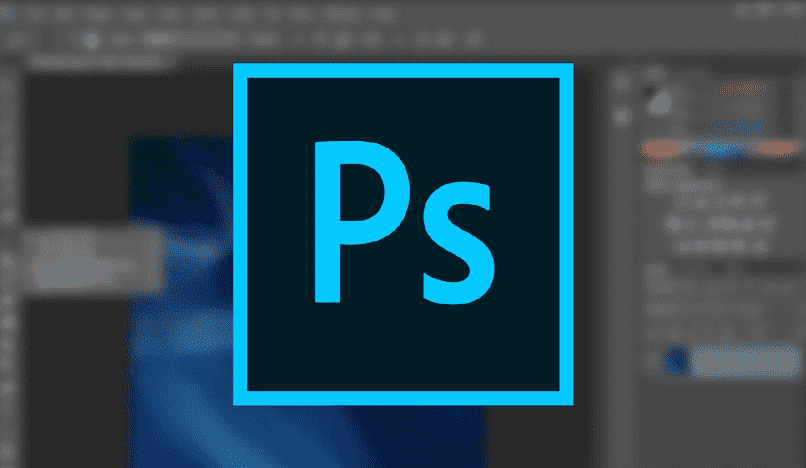
Käytetyt termit ovat saatavilla niille, joilla on Adobe -ohjelma espanjaksi, mutta Photoshopin avulla voit vaihtaa kieltä koko ajan, joten tämä ei ole este sinulle.
Jos noudatit toista menetelmää, sinun on oltava erityisen varovainen sumennuksessa, koska tämä antaa realistisen kosketuksen sateenkaariin, suosittelemme, että teet sen Gaussin vaihtoehdolla, koska se on hieman miellyttävämpi silmille.